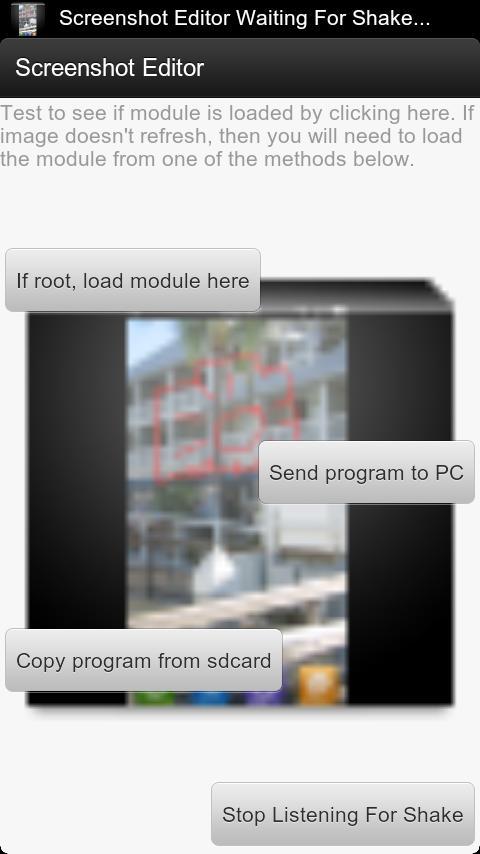
 إصدار
1.0
إصدار
1.0
 اسم الحزمة
com.editor.screenshot
اسم الحزمة
com.editor.screenshot
 الفئة
الأدوات العملية
الفئة
الأدوات العملية
 الحجم
4.5MB
الحجم
4.5MB
استمتع بالملايين من أحدث تطبيقات Android والألعاب والموسيقى والأفلام والتلفزيون والكتب والمجلات والمزيد. في أي وقت ، في أي مكان ، عبر أجهزتك.
ما عليك سوى استخدام زر الكاميرا لالتقاط صور لشاشتك.
قم بإنشاء لقطة شاشة لجهازك وحفظها على SDCARD الخاص بك.
يمكنك مشاركة لقطات الشاشة بسهولة داخل التطبيق.
يمكنك أيضًا الاستمتاع وتمييز الأشياء على لقطة الشاشة في المحرر. ارسم في كل مكان مع وظيفة التراجع.
هذا التطبيق لا يحتاج إلى الجذر.
لا الذهاب إلى مواقع الويب لتنزيل الملفات لجعل هذا العمل ... فقط بضع ثوان مطلوبة على الكمبيوتر. التطبيق سيفعل كل شيء من أجلك.
إذا كان لديك جذر ، فسيكون ذلك أسرع لتحميل الوحدة المطلوبة لاستخدام التطبيق. مجرد نقرة زر واحدة.
إذا لم تكن متجذرًا ، فستحتاج إلى تشغيل برنامج كمبيوتر صغير لتمكين الوحدة النمطية على الجهاز. سهل للغاية وسيقوم التطبيق بكل العمل من أجلك. فقط اتبع الإرشادات. يأتي التطبيق معبأة مع البرنامج.
كل ما ستحتاجه هو برامج تشغيل ADB USB لجهازك المثبت على الكمبيوتر.
سيكون لديك خياران للحصول على البرنامج إلى الكمبيوتر. لا توجد مواقع زارة والنقر عبر نوافذ التنقل. يمكنك نقل الملف من الهاتف إلى الكمبيوتر عبر اتصال WiFi على جهاز كمبيوتر يعمل بنظام Windows 7. ما عليك سوى إدخال اسم المستخدم وكلمة المرور (المطلوبة) جنبًا إلى جنب مع عنوان IP/اسم مضيف الكمبيوتر.
يمكنك العثور على اسم HostName للكمبيوتر النقر بزر الماوس الأيمن على جهاز الكمبيوتر الخاص بي ثم الخصائص.
يمكنك العثور على عنوان IP للكمبيوتر عن طريق البداية >> قم بتشغيل >> اكتب "CMD" ثم في النافذة السوداء ، اكتب في IpConfig.
لا يزال الاختبار على أجهزة مختلفة:
Droid X - يعمل رائع الجذور/غير الجذور
Droid Razr HD - (يحتاج الجذر وإلا فإن الصورة تظهر جميعها باللون الأحمر)
تمت إضافة طريقة ثانوية لالتقاط لقطة الشاشة Auto إذا كان جهازك يواجه مشكلات مع الحصول على الصورة بشكل صحيح. الطريقة الثانوية تلقائية ولكنها تتطلب الجذر.